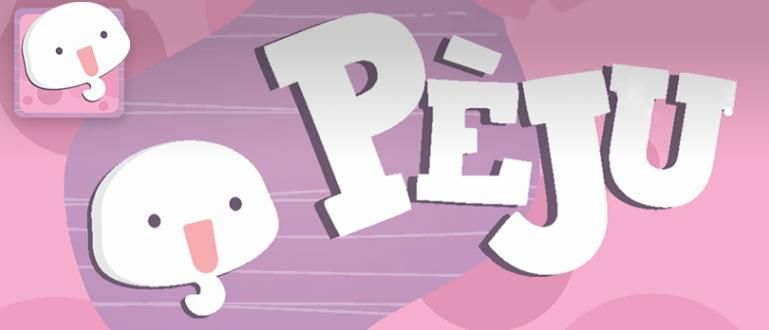Kinakailangan ang mga extension upang mapabuti ang pagpapagana ng Chrome browser. Paano ko mai-install ang extension ng Google Chrome? Magbasa pa dito.
Gang, ilan sa inyo ang nagbabasa ng artikulong ito browserGoogle Chrome yung nasa cellphone o computer mo?
Bilang browser pinakasikat na ginagamit ng 60% ng mga netizens sa mundo ayon sa site StatCounter, sigurado si Jaka na marami sa inyo ang nagtaas ng kamay.
Katanyagan browser hindi lang kumikita Google ngunit nakikinabang din sa mga gumagamit dahil sa malaking bilang ng extension magagamit para sa Google Chrome, gang!
Paano Mag-install ng Mga Extension ng Google Chrome

Sa 'raw' na bersyon, Google Chrome magagamit na sa pag-surf sa internet ayon sa kagustuhan ng mga gumagamit nito.
Gayunpaman, may mga pagkakataon na kailangan mo ng iba pang pag-andar na hindi available sa Google Chrome at dito papasok ang silbi ng _extension, gang!
lamang, extension ito ay arguably isang maliit na application para sa Google Chrome na nagbibigay ng karagdagang pag-andar para sa browser ang.
Tulad ng mga Android app, extension ito ay dapat na mai-install muna, na ipapaliwanag ng ApkVenue sa ibaba Paano mag-install ng extension ng Google Chrome sa ilalim.
Hakbang 1 - Hanapin ang Extension na Gusto Mong I-install
- Nasa Google Chrome, bisitahin ang URL sa ibaba upang makapasok Chrome Web Store Hanapin extension gusto mo.
//chrome.google.com/webstore/category/extensions
Maaari kang tumingin extension ipinapakita dito o ginagamit box para sa paghahanap magagamit upang maghanap extension Tukoy.
I-type ang pangalan extension sa box para maghanap extension gusto mo. Dito gumagamit ng proxy service ang ApkVenue anonymousX bilang halimbawa.

- Kapag ginagamit ang search engine box, maaari mong gamitin ang kategorya, tampok, at value na mga field upang paliitin ang iyong paghahanap.

- Extension dapat lumabas sa screen ang hinahanap mo. Kung hindi, i-click ang button Higit pang mga extension upang tingnan ang iba pang mga resulta ng paghahanap.

Hakbang 2 - I-install ang Kaugnay na Extension
- Matapos mahanap extension kung ano ang iyong hinahanap, i-click ang pindutan Idagdag sa Chrome sa asul sa kanan ng screen.

- Hihilingin sa iyo na kumpirmahin ang proseso ng pag-install extension ang. I-click ang pindutan Magdagdag ng Extension upang simulan ang proseso ng pag-install.

- Kapag kumpleto na ang proseso ng pag-install, ang icon extension lalabas sa kanang tuktok ng iyong screen.

- Para sa inyo na nalilito kung paano mag-install extension Naka-on ang IDM Google Chrome, ang paraan sa itaas ay dapat ding gamitin, gang!
Hakbang 3 - Mga Setting ng Extension
Pagkatapos talakayin kung paano i-install extension sa Google Chrome, ngayon ay tatalakayin ng ApkVenue kung paano baguhin extension naka-install na.
Upang baguhin ang mga setting extension naka-install na, i-click ang pindutan Menu sa kanang bahagi sa itaas na tinutukoy ng icon na tatlong tuldok.
Pumili ng menu Higit pang Mga Tampok at sa listahan ng mga opsyon na lalabas, i-click ang mga opsyon Extension para makita ang listahan extension naka-install na.

- I-toggle ang icon sa bawat isa extension ginagamit upang paganahin o huwag paganahin extension. Kulay asul ang ibig sabihin extension aktibo at kulay abo kung hindi ito aktibo.

- I-click ang pindutan Mga Detalye para makita ang mga detalye extension at gawin ang ilang mga setting, tulad ng pag-activate extension sa incognito mode.

- Menu Mga Detalye maaari ding direktang ma-access sa pamamagitan ng pag-right-click sa icon extension at pumili ng opsyon Pamahalaan ang mga extension.

Hakbang 4 - Pag-alis ng Extension
Bilang huling hakbang kung paano i-install extension sa Google Chrome, dito tatalakayin din ng ApkVenue kung paano magtanggal extension ang.
Ipasok ang setting ng screen Extension inilarawan sa Hakbang 3.
I-click ang pindutan tanggalin para tanggalin extension nag-aalala.
Hihilingin sa iyo na kumpirmahin ang proseso ng pagtanggal. I-click ang pindutan tanggalin asul na kulay na lumilitaw upang simulan ang proseso ng pagtanggal.

Extension mawawala ito sa screen at mawawala din ang icon nito sa main screen Google Chrome.
Mga opsyon sa pag-alis extension maaari ding ma-access sa pamamagitan ng pag-right click sa icon ng _extension at pagpili ng mga opsyon Alisin sa Chrome.

Iyon lang, gang, kung paano i-install Mga extension ng Google Chrome na detalyadong inilarawan ni Jaka mula simula hanggang wakas.
Kung may oras ka, marami extension kapaki-pakinabang tulad ng isang serbisyo ng manager passwordHuling Pass na mahahanap mo Google Chrome.
Ano sa tingin mo kung paano i-install? Mga extension ng Google Chrome sa? Mayroon bang hindi gaanong malinaw? Share sa comments column yes!
Basahin din ang mga artikulo tungkol sa Aplikasyon o iba pang mga kawili-wiling artikulo mula sa Harish Fikri